Google 的 Gemini AI 聊天機器人旨在通過處理各種任務使日常生活更輕鬆。這是因為它可以與其他 Google 產品集成,如 Gmail、Docs 和 Sheets,簡化其使用。
有趣的是,Gemini 也可以與 YouTube 一起使用,這意味著您可以利用它獲取視頻的摘要,而無需自己觀看。這對於經常依賴 YouTube 進行主題研究和觀看 DIY 教程的人來說尤其有用。您不必花時間觀看整個視頻,因為 Gemini 會為您提供快速摘要,幫助您節省時間。
使用 Gemini 網頁應用
- 啟動您的網頁瀏覽器,訪問此 鏈接。使用您想要使用 Gemini 的 Google 帳戶登錄。
- 登錄後,點擊左下角的齒輪圖標或“設置”選項。
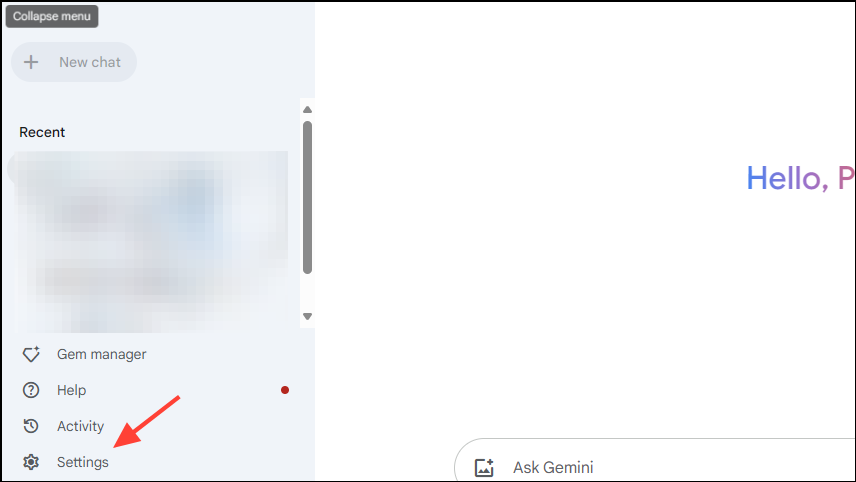
- 然後在彈出菜單中點擊“擴展”。
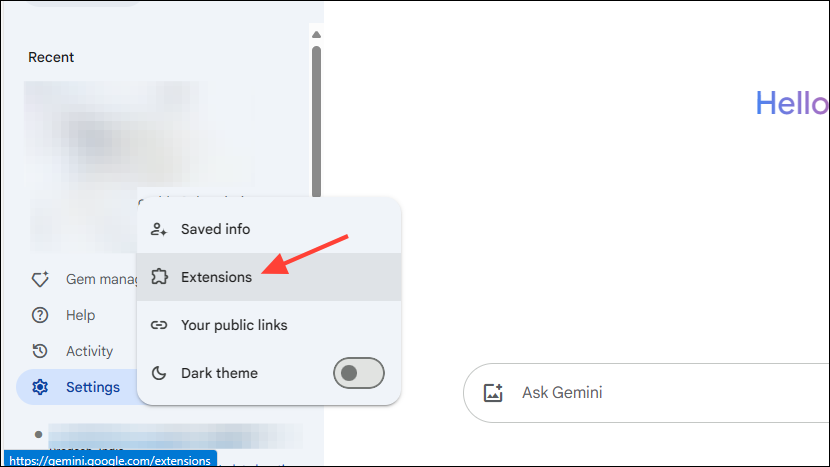
- 在擴展頁面上,向下滾動並檢查 YouTube 擴展是否已啟用。如果沒有,請點擊旁邊的開關將其打開。
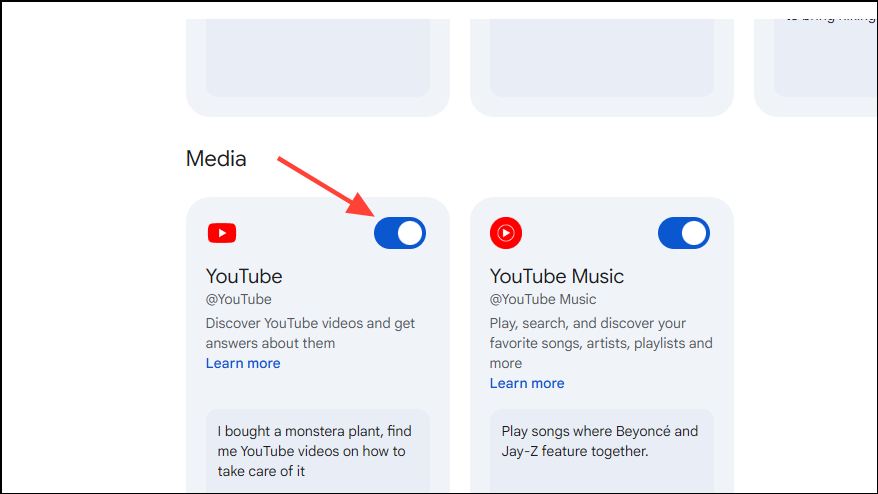
- 現在,打開一個新的瀏覽器標籤,並打開您希望 Gemini 總結的 YouTube 視頻。
- 點擊地址欄並複製頁面的 URL。
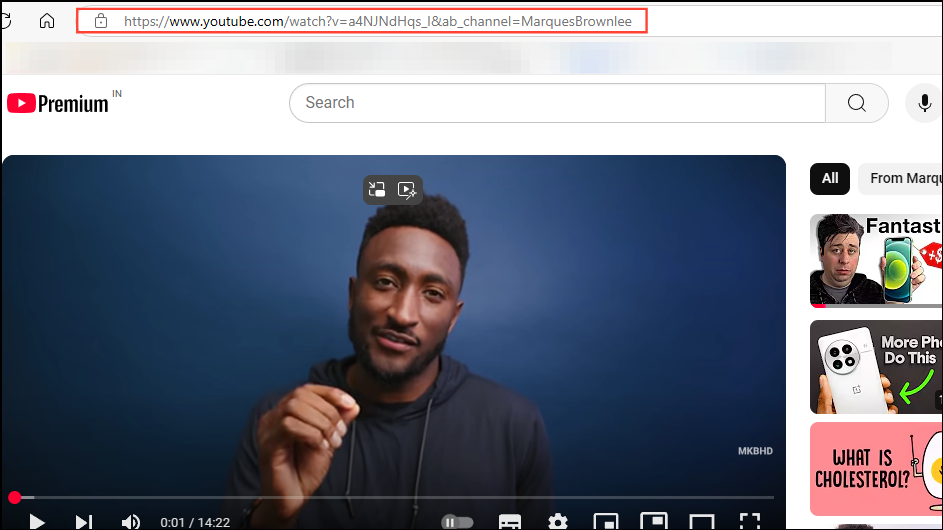
- 將複製的 URL 粘貼到 Gemini 提示框中,並輸入提示,例如
summarize this video,然後按 Enter 鍵。
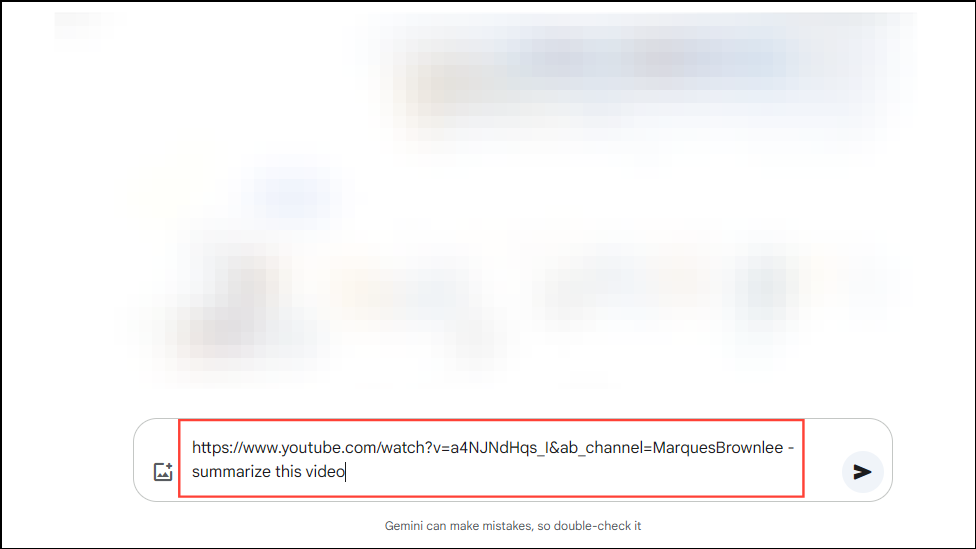
- Gemini 將為您提供視頻的摘要。
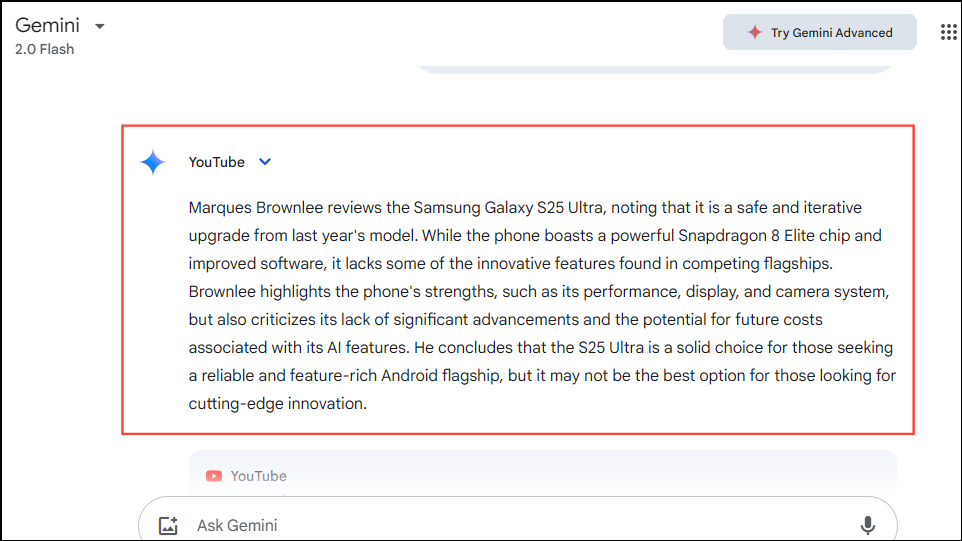
在 Android 和 iOS 上使用 Gemini
您還可以在 Android 和 iOS 上使用 Gemini 獲取 YouTube 視頻的摘要。
- 在 Android 設備上啟動 Gemini 應用程序,或在 iOS 的瀏覽器或 Google 應用中訪問聊天機器人。
- 當 Gemini 打開時,點擊右上角的個人資料圖片。
- 然後點擊“擴展”。
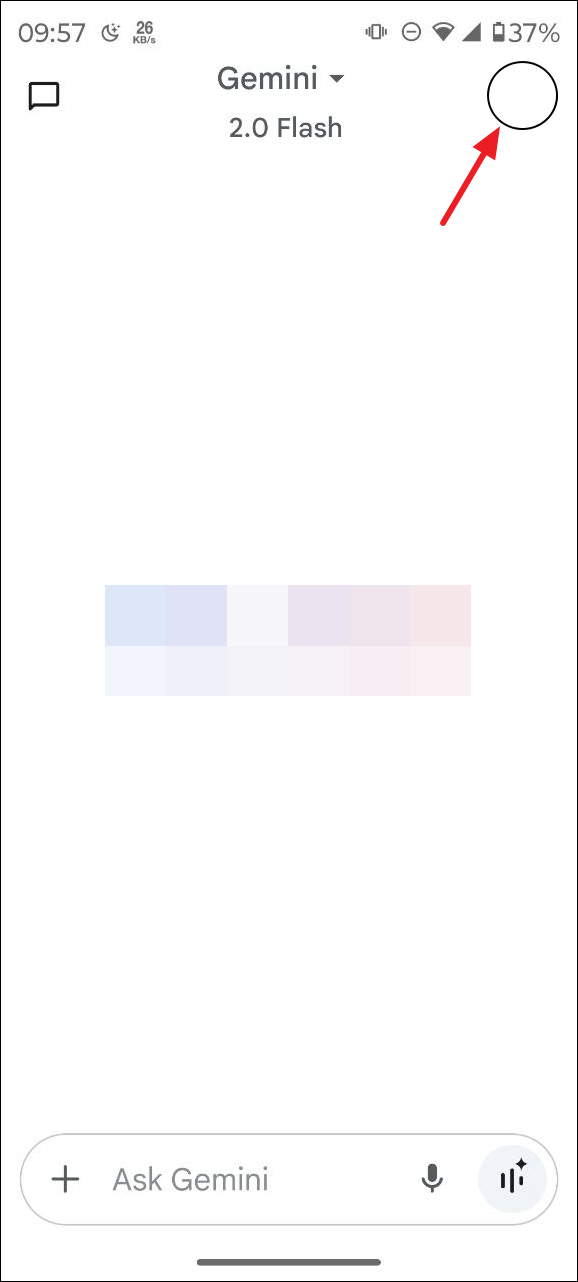
- 檢查 YouTube 擴展是否已啟用。如果沒有,請點擊旁邊的開關將其打開。
- 現在,前往您希望 Gemini 總結的視頻並複製其 URL。您可以通過點擊視頻下方的“分享”選項來執行此操作。
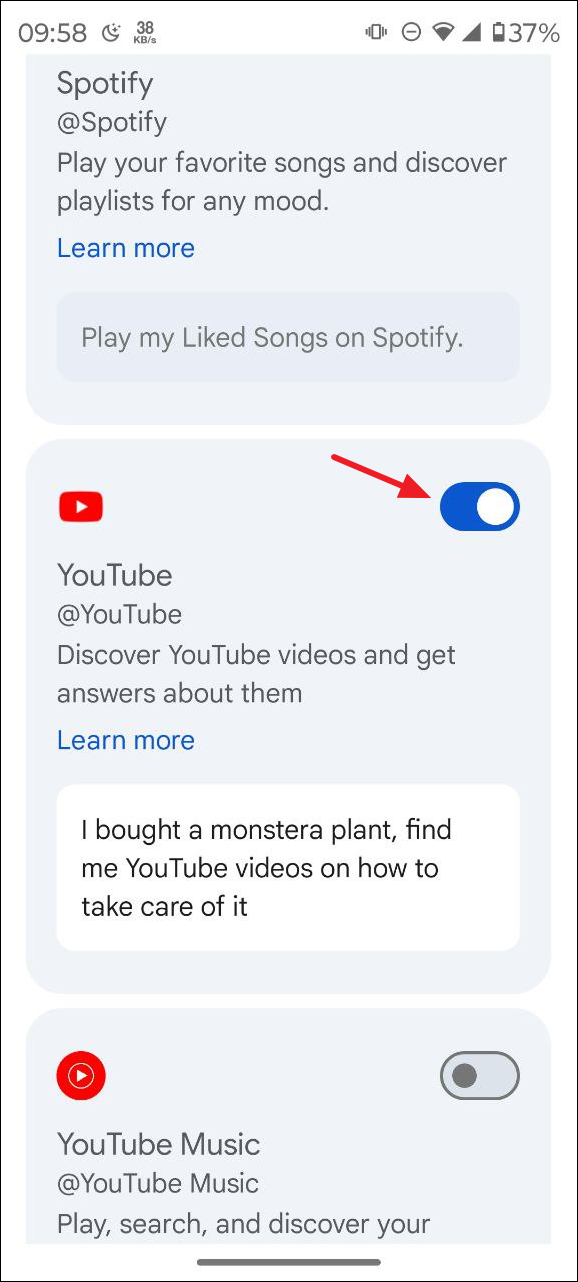
- 將 URL 粘貼到 Gemini 中,並輸入提示,例如
summarize this video。 - Gemini 將在您的屏幕上以文本格式提供視頻的摘要。
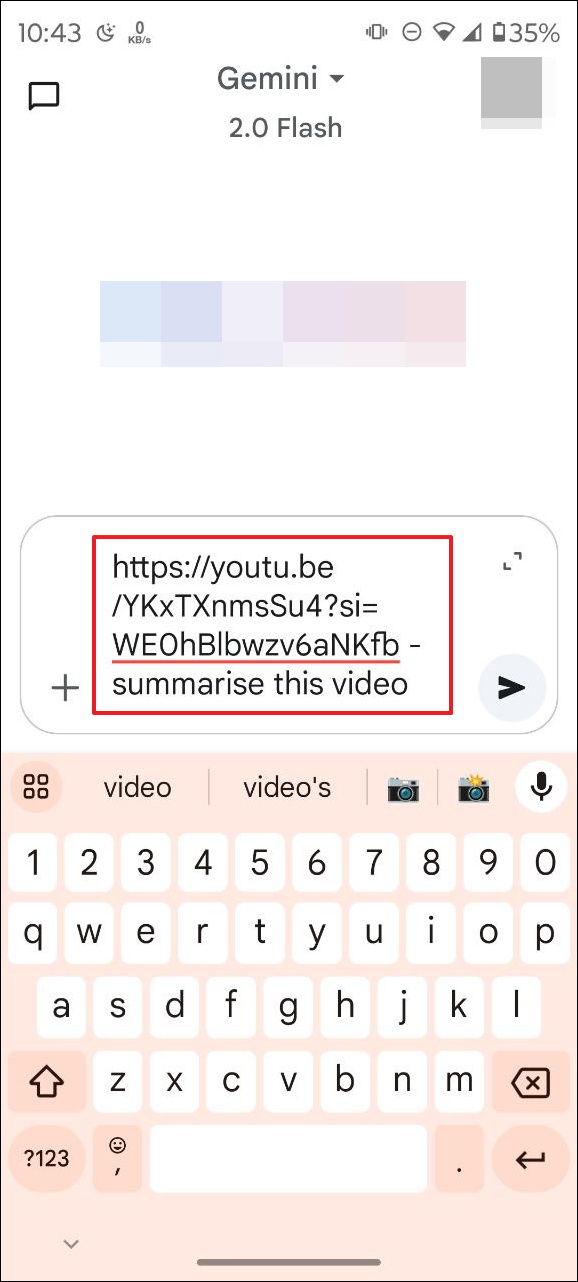
需要知道的事項
- 無論您使用免費的 Gemini 模型還是訪問付費模型,都能輕鬆生成 YouTube 視頻的摘要。此功能並不僅限於訂閱用戶。
- 在複製和粘貼 URL 到 Gemini 時,請仔細檢查。有時,當您將其粘貼到 Gemini 提示框中時,只有視頻的標題會出現,而不是視頻的實際地址。當發生這種情況時,Gemini 將無法為您提供視頻的摘要。
- Gemini 依賴於伴隨視頻的文本,例如逐字稿和字幕來生成摘要。如果視頻沒有這些,聊天機器人將無法生成摘要。
- 目前,Gemini 只能生成某些語言的摘要,例如英語、韓語和日語,但預計未來會支持更多語言。
日本電話卡推介 / 台灣電話卡推介
更多儲值卡評測請即睇:SIM Card 大全
https://www.techritual.com/category/sim-card-review/




